SEO対策の王道、登竜門でもある「All in One SEO Pack」。
WordPressでブログを立ち上げた人が、最初にインストールするプラグインではないでしょうか。
今回はそんな「All in One SEO Pack」の設定方法について、2020年の最新版を画像付きで解説していきたいと思います。
ここで一つ、注意してもらいたい事があります!
SEO対策の王道ともいえる「All in One SEO Pack」ですが、最近ではWordpressテーマによっては必要のない場合もあります。
必要ないどころか、推奨していないテーマで「All in One SEO Pack」をインストールしてしまうと、SEO対策の足かせになってしまう場合もあります。
これから「All in One SEO Pack」をインストールする人はこちらの記事を一度目を通してみてください。
↓↓↓↓↓↓
All in One SEO Packとは?
「All in One SEO Pack」は、その名の通り、SEO対策に必要な要素がすべて詰まっているプラグインです。
しかし、専門用語ばっかりだし、SEO対策に必要な要素がありすぎて、何をどう設定したらいいのか分からないんですよね…。(ボクは何も考えず、参考サイトを見よう見まねで設定しました)
なので今回は、一般的に必要な設定について、画像付きで詳しく解説していきたいと思います。こちらの記事で解説している設定以外はデフォルトのままにしておくことをオススメします。(設定を変更する箇所のみをピックアップして解説しています)
All in One SEO Packのインストールと有効化
まず、「All in One SEO Pack」をインストールします。
1、「プラグイン」をクリックし、「新規追加」をクリック
「プラグイン」をクリック、もしくはカーソルを合わせるとプラグインのメニューが表示されますので、その中の「新規追加」をクリックします。
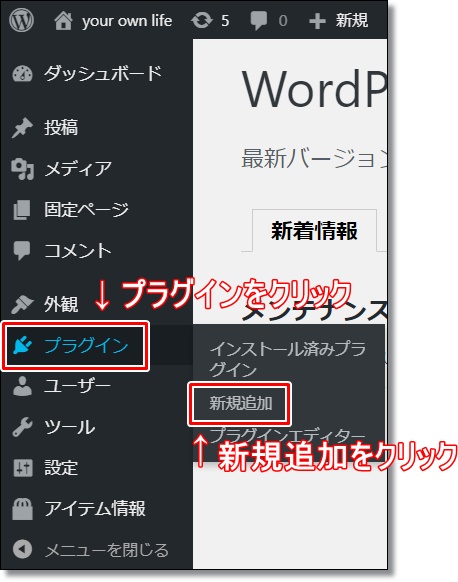
2、「All in One SEO Pack」をインストール
検索窓に「All in One SEO Pack」と入力し、検索結果から「All in One SEO Pack」を探し、「インストール」をクリックします。(検索窓にテキストを入力すると自動で検索されます)※大文字と小文字を識別しますのでこちらをコピペしましょう→「All in One SEO Pack」
この時、似たようなプラグインがありますので、プラグイン名を良く確認して、絶対に間違わないようにしましょう!
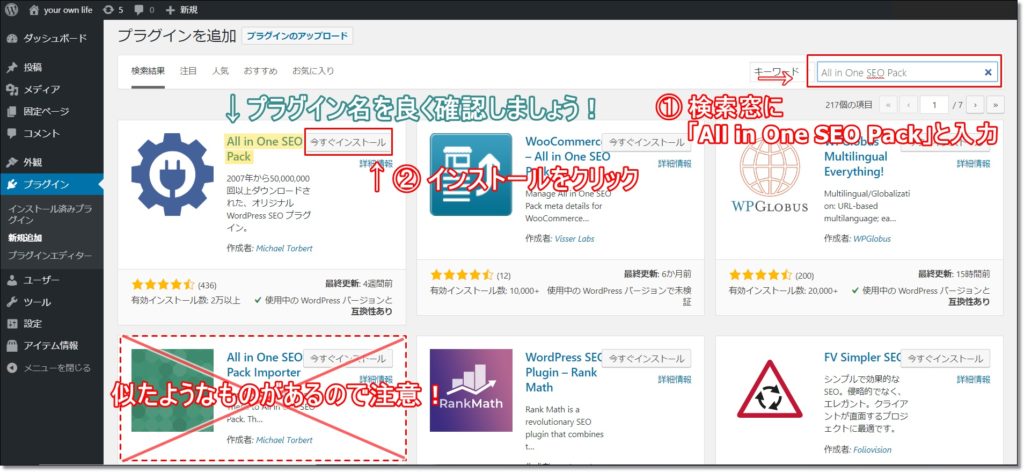
3、「All in One SEO Pack」を有効化
「All in One SEO Pack」のインストールが完了したら、忘れずに「有効化」をしましょう。(「インストール」をクリックすると「インストール中」と表示され、インストールが完了すると「有効化」と表示されます)
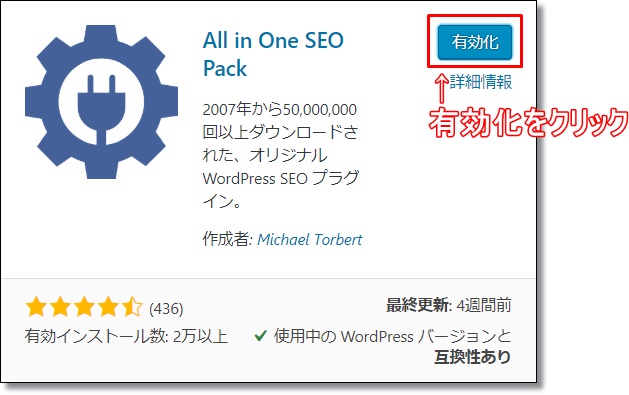
もし「有効化」を忘れて別画面に移動してしまった場合には、「インストール済みプラグイン」をクリック。表示されたインストール済みプラグインの中から「All in One SEO Pack」を探し「有効化」クリックすることで有効化することができます。
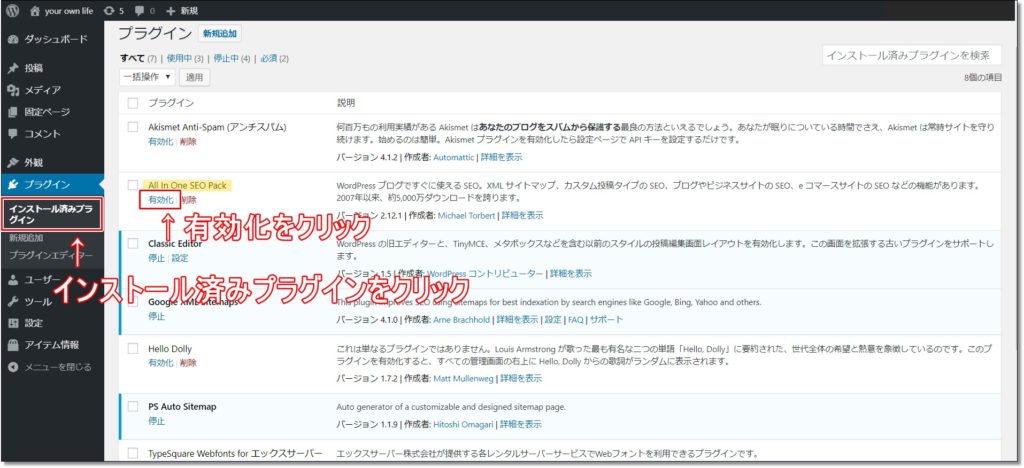
All in One SEO Packの設定方法【2020年最新版】
では、「All in One SEO Pack」の設定方法について解説していきます。
1、「All in One SEO Pack」をクリックし、一般設定をクリック
「All in One SEO Pack」を有効化すると、メニューに「All in One SEO 」が表示されるようになります。
「All in One SEO 」をクリック、もしくはカーソルを合わせるとプラグインのメニューが表示されますので、その中の「一般設定」をクリックします。
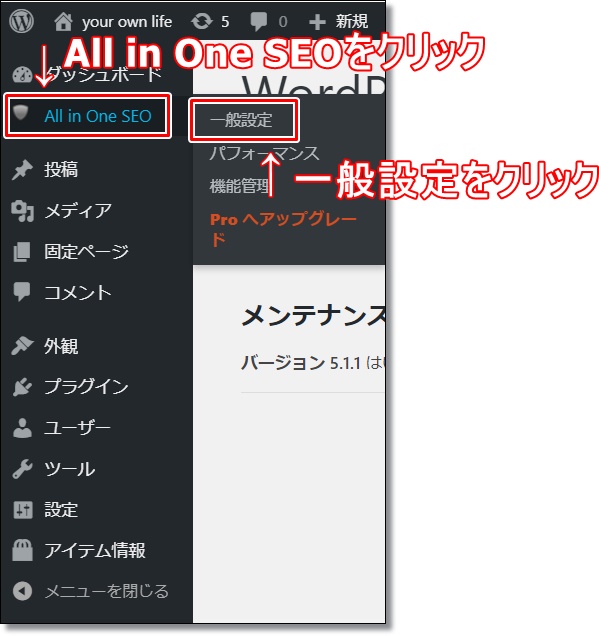
2、「ホームページ設定」で必要事項を入力
①「ホームタイトル」にサイトの名前を入力
②「ホームディスクリプション」にサイトの説明文を入力します。
ここで設定した内容は、検索エンジン上で表示される重要な設定になります。※トレンドブログの場合には、そこまで神経質になることはないと思います。(例:お花の特化ブログの場合、サイト名や説明文にお花の情報ブログですよ!という文書を入れておくことでSEO対策になります)
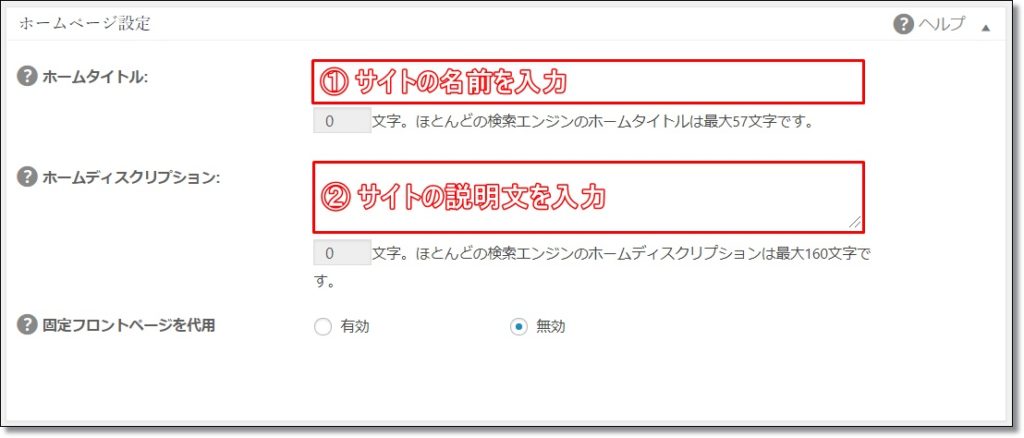
3、「タイトル設定」→「投稿タイトルのフォーマット」の「 | %blog_title%」を削除
「タイトル設定」より、「投稿タイトルのフォーマット」の「%post_title% | %blog_title%」内の「 | %blog_title%」を削除します。
項目内が「%post_title%」になっていればOKです。
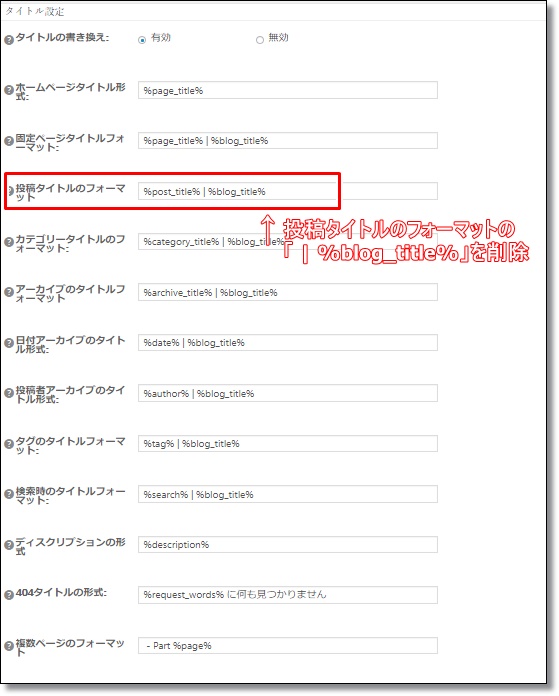
「投稿タイトルのフォーマット」では、作成した記事のタイトルを自動でカスタマイズすることができる項目になります。
デフォルトの「%post_title% | %blog_title%」の場合、「記事のタイトル|ブログのタイトル」が、投稿された記事のタイトルになります。
ですが、毎回ブログのタイトルが検索エンジン上に表示されるのでは、タイトルが見づらくなってしまい、クリック率の低下に影響する可能性があるので、「%blog_title%」は削除しておくのが無難です。
4、「Noindex設定」にチェックを入れる
①「タグをnoindexにする」
②「検索ページにnoindexを使用」
③「404ページにnoindexを使用」
④「ページ付けされたページ/投稿にnoindexを使用」
⑤「ページ付けされたページ/投稿にnofollowを使用」
⑥「Tax Noindex」
にチェックを入れます。
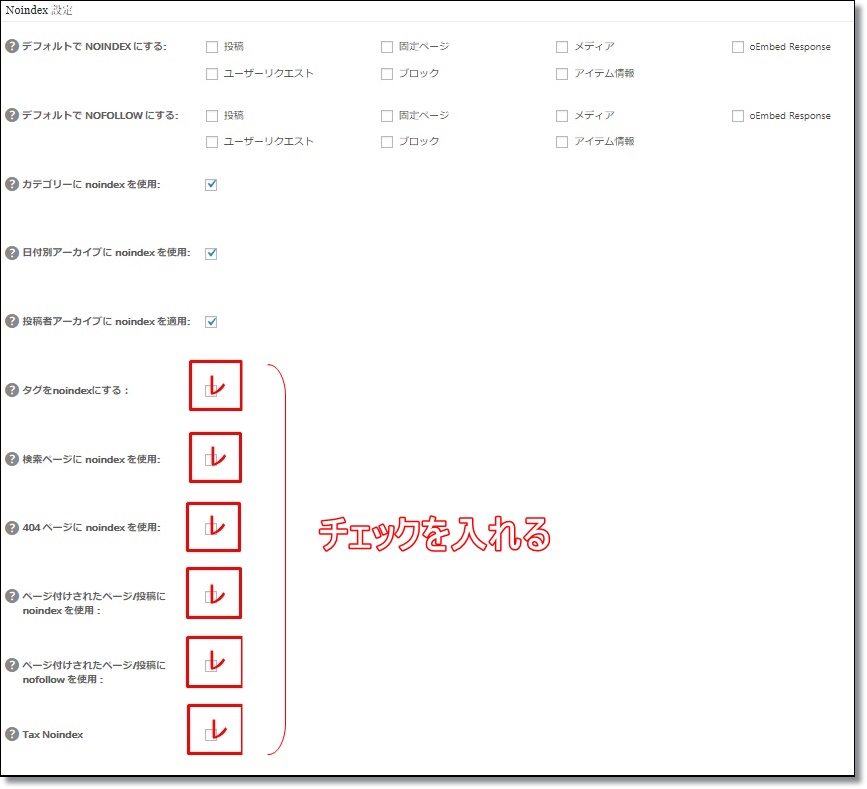
5、「詳細設定」にチェックを入れる
①「ディスクリプションを自動生成」
②「ページ区切り付きページの説明を削除」
にチェックを入れる。
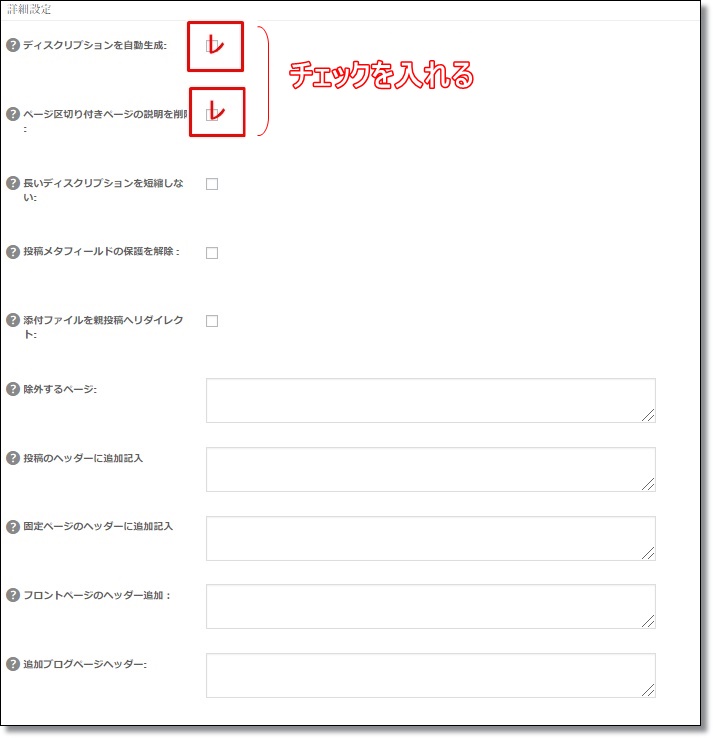
6、「キーワード設定」の設定
「キーワードを使用」の「有効」にチェックを入れます。(デフォルトは「無効」)
「メタキーワードとしてタグを使う」「動的に投稿ページ/アーカイブにためのキーワードを生成」のチェックを外す。(デフォルトはチェックあり)

以上が設定内容になります。
まとめ
今回は、「All in One SEO Pack」の設定方法について、2020年の最新版を画像付きで解説させていただきました。
それでは最後までこの記事を読んでいただきましてありがとうございました。
その他、ブログに関するノウハウをこちらでまとめています↓↓↓












コメント